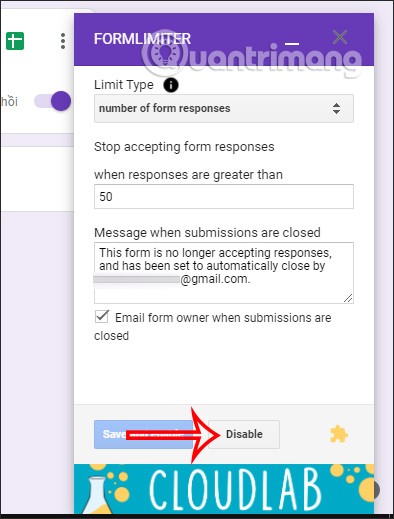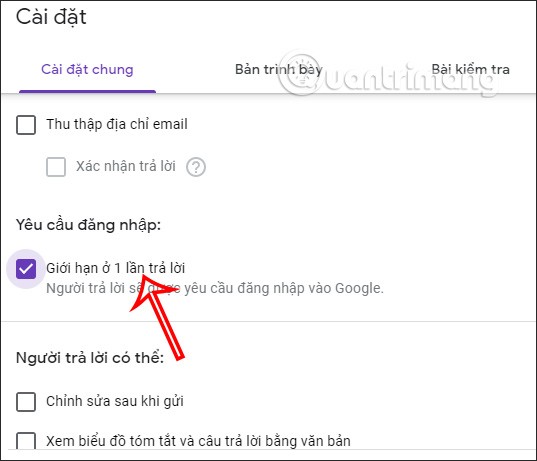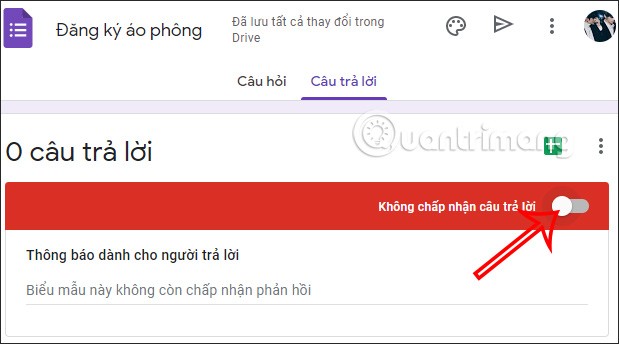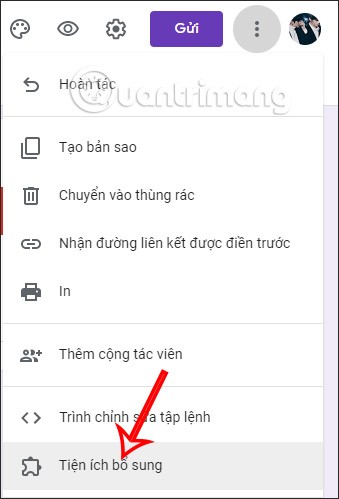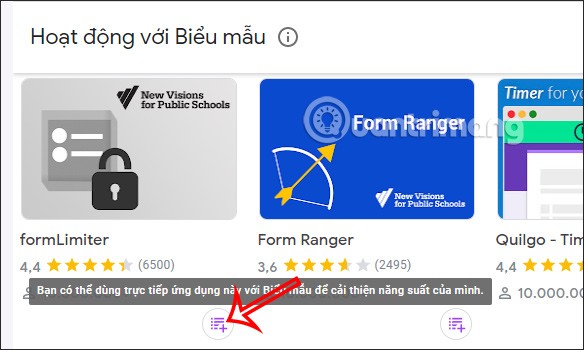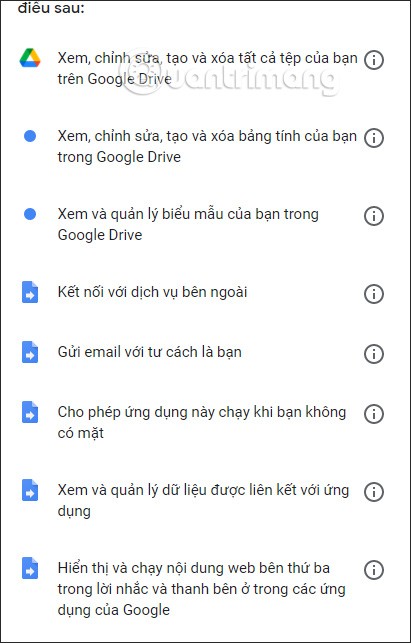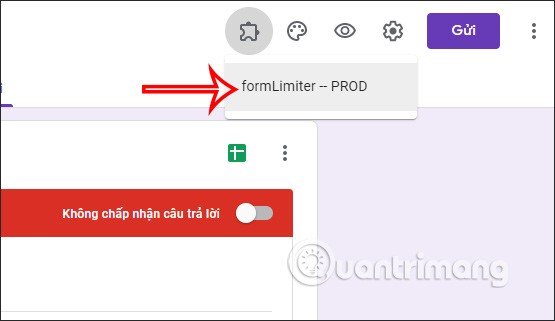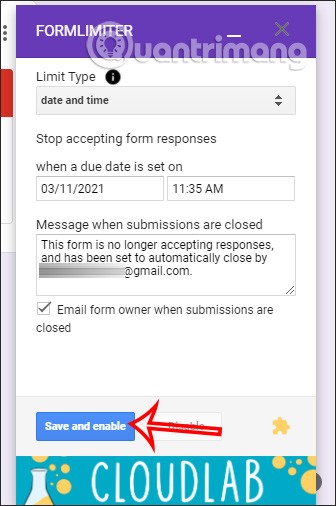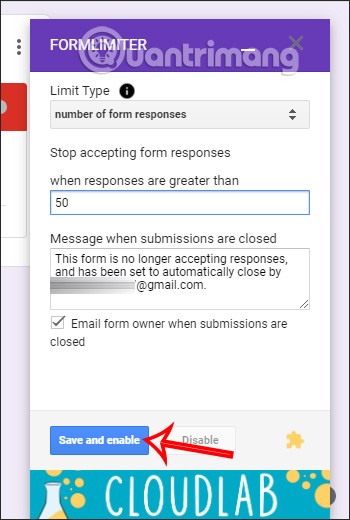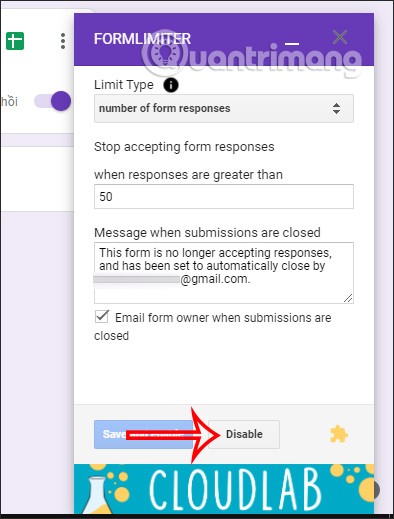Formulare Google este folosit pentru a efectua sondaje cu un număr mare de participanți, facilitând creatorilor să colecteze opinii și feedback. Creatorul pur și simplu setează fișierul sondajului ca public și apoi oricine are linkul poate răspunde la sondaj. În timp ce facem acest lucru, putem limita răspunsurile la sondaj pe Google Forms. Articolul de mai jos vă va ghida prin limitele de răspuns din Formulare Google.
1. Limitați răspunsurile la Formulare folosind contul Google
O modalitate de a limita răspunsurile în Formulare Google este să le limitați prin contul Google pentru a evita întrebările duble sau să participați la sondaj de mai multe ori cu același cont Google.
În interfața Google Forms, facem clic pe pictograma roată și selectăm Limitați la 1 răspuns pentru a seta modul când vă conectați la un cont Google, puteți participa la sondaj.
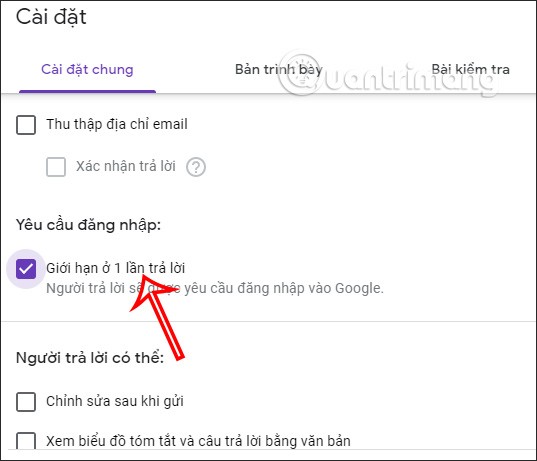
2. Limitați răspunsurile în Formularele Google
Formulare Google are o limită de timp pentru a răspunde la întrebări dacă participanții întârzie, în cazul în care aveți o oră stabilită pentru participarea la sondaj.
În sondaj, faceți clic pe secțiunea Întrebări , apoi dezactivați modul Acceptare răspunsuri pentru a reveni la modul așa cum se arată mai jos. Mai jos este mesajul pe care doriți să îl trimiteți celor care doresc să descarce sondajul pentru a răspunde atunci când expiră.
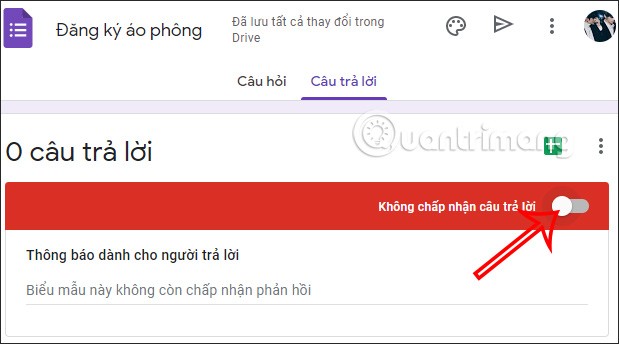
3. Limitați automat răspunsurile Google Forms
În cazul în care utilizatorul dorește să limiteze răspunsul automat, trebuie să instalăm suplimentul.
Pasul 1:
În interfața Google Forms, faceți clic pe pictograma cu 3 puncte și selectați Add-ons.
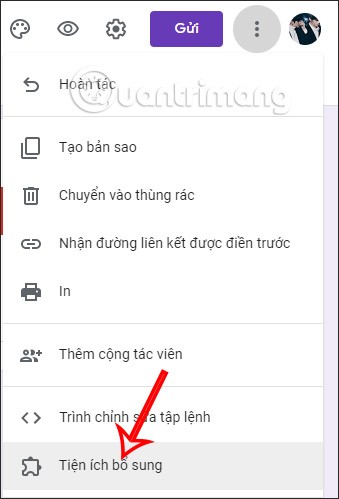
Apoi găsiți extensia formLimiter și faceți clic pe pictograma plus de mai jos pentru a instala extensia pentru Google Forms.
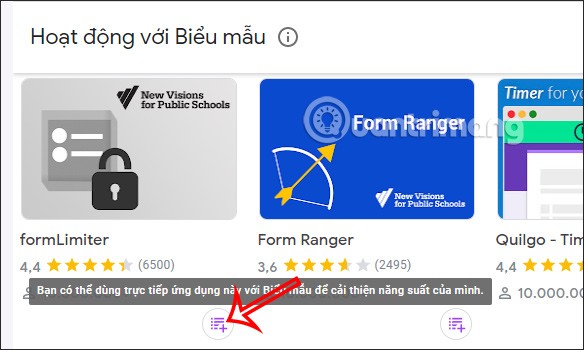
Pentru a folosi extensia formLimiter, trebuie să permitem extensiei să folosească unii dintre termenii de mai jos.
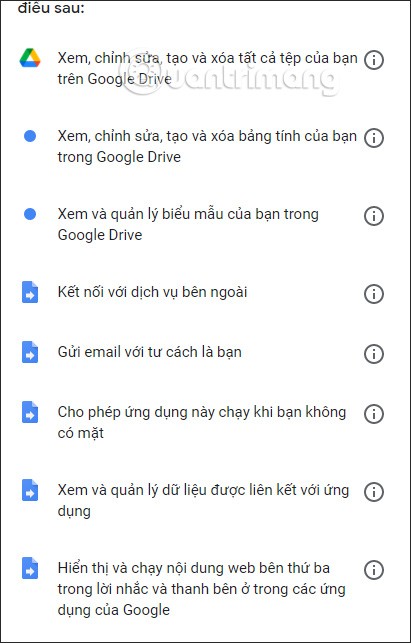
Pasul 2:
După finalizarea instalării, faceți clic pe pictograma de extindere și selectați formLimiter , apoi selectați Set limită pentru a limita participarea la sondaj.
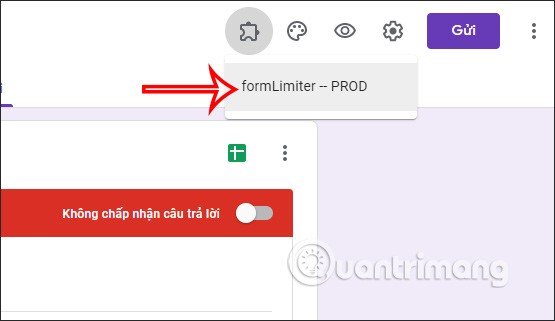
Pasul 3:
Acum afișați interfața de lucru în partea dreaptă a ecranului. Faceți clic pe Selectați pentru a alege tipul de limită pentru sondajul pe care doriți să îl utilizați. De exemplu, ați limita după dată și oră . Acum veți selecta data și ora de încheiere pentru a accepta sondajul . Faceți clic pe Salvare și activați .
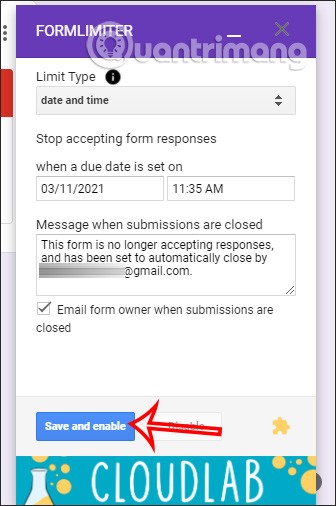
Sau selectați Număr de răspunsuri la formular pentru a limita numărul de trimiteri la sondaj . Introduceți numărul de sondaje pe care doriți să-l limitați și după ce acest număr este epuizat, cei care trimit sondaje nu le vor primi.
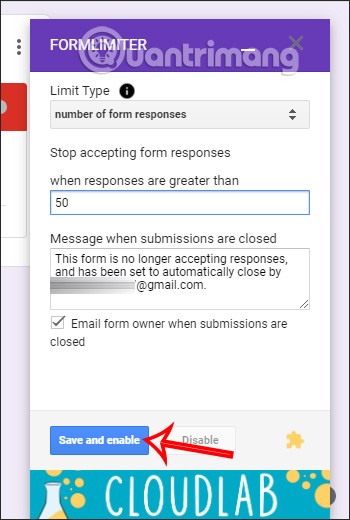
În cazul în care utilizatorul dorește să ștergă setările create, faceți clic din nou pe numele extensiei, selectați Set limită și apoi selectați Dezactivare pentru a șterge.